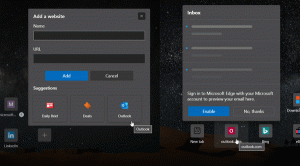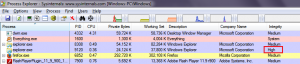Cara menonaktifkan iklan yang ditargetkan (menggelembung) di Google
Jika Anda menggunakan layanan Google, Anda mungkin mengetahui bahwa Google mengumpulkan beberapa data tentang Anda untuk menargetkan Anda dengan iklan yang relevan. Dari semua informasi yang dikumpulkan oleh Google, yang paling menonjol adalah permintaan pencarian Anda saat Anda masuk (atau bahkan jika Anda tidak masuk), lokasi Anda, cookie browser web Anda, dan bahkan email Anda. Misalnya, jika saya mencari di Google tentang cara membeli tablet, saya akan melihat iklan tentang toko online yang menjual tablet. Beberapa pengguna sangat peduli dengan privasi mereka dan beberapa dari mereka tidak menginginkan iklan bertarget. Untuk pengguna tersebut, Google memiliki seperangkat pengaturan khusus.
Konsep iklan bertarget atau iklan berbasis minat dikenal sebagai bual. Gunakan tautan berikut untuk menyesuaikan preferensi iklan Anda:
https://www.google.com/ads/preferences/
Menggunakan Pengaturan Iklan
, Anda dapat mengontrol jenis informasi yang dapat digunakan untuk menampilkan iklan bertarget tersebut di hasil penelusuran, di YouTube, dan berbagai layanan Google online.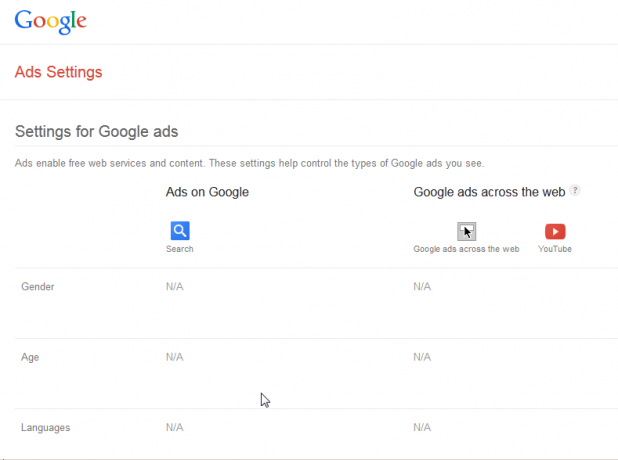
Anda dapat mengaktifkan atau menonaktifkan penggunaan item berikut:
- Jenis kelamin
- Usia
- Bahasa
- Minat
- Kampanye pengiklan yang telah Anda blokir
- Ikut serta atau keluar dari iklan berbasis minat di penelusuran Google dan saat menjelajah di seluruh web
Konfigurasikan pengaturan ini sesuai dengan preferensi pribadi Anda dan selesai!